無論是網(wǎng)站還是課件制作中都離不開圖片的過渡效果,有些過渡效果可以使用代碼來完成,有些不使用代碼一樣也可以制作出不錯的過渡效果,比方說圖片的分層顯示效果,今天小編就為大家分享flash制作圖片的分層顯示效果方法,感興趣的朋友可以參考本文,希望能對大家有所幫助!
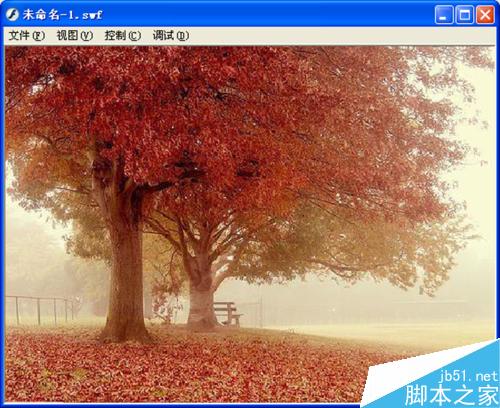
方法/步驟
啟動flash 8,新建一個大小為550*400,背景顏色為白色,幀頻為15fps的文檔。
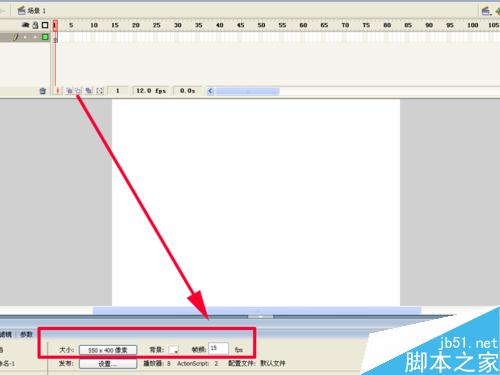
執(zhí)行文件-導入-導入到庫命令,將事先準備好的1.jpg圖片到如庫中,庫中可以查看此文件,
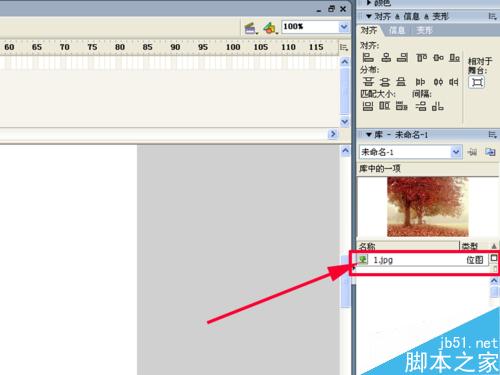
執(zhí)行插入-新建元件命令,新建一個名稱為元件1的影片剪輯元件,將庫中的圖片拖拽到舞臺編輯區(qū)域,將圖片大小設(shè)置為550*400,并按ctrl+b組合鍵將圖片打散。
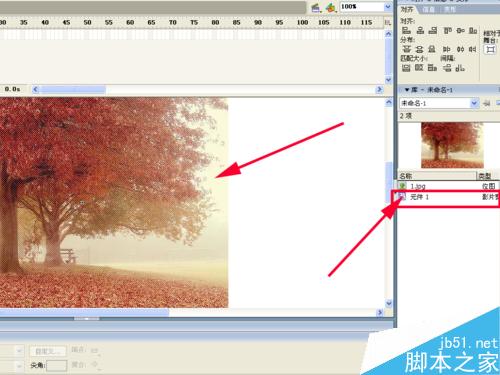
返回主場景,選擇工具箱里矩形工具,設(shè)置填充顏色為綠色,筆觸為無,在舞臺上繪制一個大小為500*400的矩形,按ctrl+g組合鍵將矩形組合。

將組合后的矩形復制粘帖10次,并用矩形覆蓋整個舞臺,然后按ctrl+a選擇所有矩形,右鍵單擊在下拉菜單中選擇分散到圖層選項,
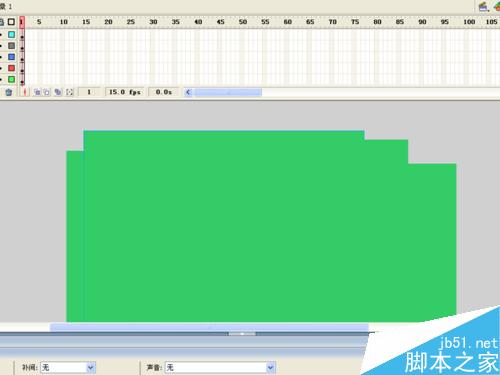
選擇第二個圖層,將第一幀拖動到第三幀,選擇三個圖層,將第一幀拖動到第六幀,以此類推,將其他圖層的第一幀以此向后拖動三幀。
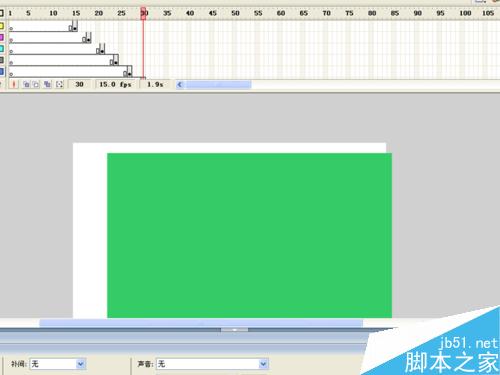
在圖層1中第80幀處插入幀,在圖層1下面新建一個圖層,將元件1拖拽到舞臺上,并設(shè)置x軸坐標為-50.
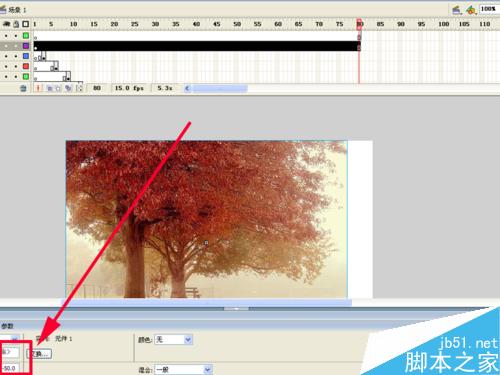
選擇第20幀處將元件1的位置向右移動50,在1-20幀處右鍵單擊選擇下拉菜單中的創(chuàng)建補件動畫,然后在80幀出插入幀。并將其上部的圖層轉(zhuǎn)化成遮罩層。
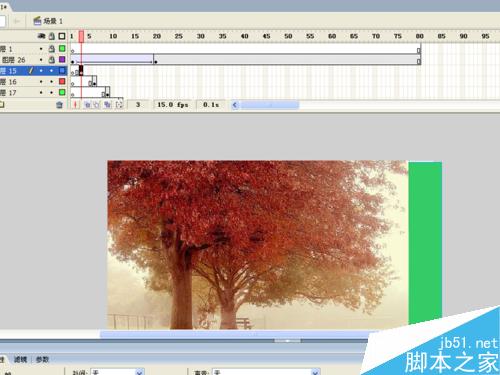
按照步驟8,分別在其下方新建圖層,拖入元件1移動一定距離并創(chuàng)建補件動畫,最終將其上方的圖層轉(zhuǎn)換成遮罩層。

按ctrl+enter組合鍵進行測試,并且保存。保存名稱為分層過渡,保存到一個合適的位置即可。

以上就是flash制作圖片的分層顯示效果方法介紹,操作很簡單的,大家學會了嗎?希望能對大家有所幫助!
新聞熱點
疑難解答